Twitch Tipps Donation Knopf und Follower Benachrichtigung einrichten
Wie Einrichten von Twitch Follower Alerts mit OBS?
A. Downlaod CLR Browser Quelle Plugin:
Schritt 1: Zunächst einmal müssen Sie aus dem Internet OBS herunterladen und dann auf Ihrem Gerät installiert werden.
Schritt 3: Sobald dein Plugin Download abgeschlossen ist, dann müssen Sie Dateien aus diesen heruntergeladenen Ordnern extrahieren und sie in dedizierten Plugin-Ordner speichern. Wenn Sie auf einem 64-Bit-System arbeiten, dann kann dieser Ordner unter C: \ Programme \ OBS \ Plugins während Nutzer von 32-Bit-Systeme benötigen C folgen: \ Program Files (x86) \ OBS \ Plugins dieser Pfad.
Schritt 4: Stellen Sie sicher, dass alles in Ordnung auf Ihrem System funktioniert. Jetzt offen OBS und Quellen gehen. Unterhalb dieser Kategorie müssen Sie rechts aus dem Drop-Down-Menü hinzufügen, kopieren und einfügen. Der CLR-Browser wird sofort in der Liste angezeigt.
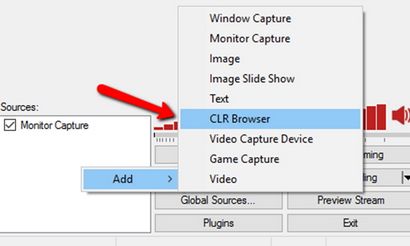
B. Schließen Sie Ihr Twitch Konto mit Twitch-Warnungen:
Schritt 2: Sobald Sie Ihr Twitch-Konto verbunden zu erhalten, müssen Sie in Richtung Armaturenbrett bewegen. Sie werden so viele Optionen auf der linken Seite des Gerät Bildschirm unter einem gut gestalteten Menü. Hit Alarm Box Option aus dieser Liste; es erscheint unter Strom Widgets. Ihr Bildschirm wird einige Einstellungen für Benachrichtigungen angezeigt werden soll. Folgen Sie einfach den Schritten, wie durch das Werkzeug geführt mit Einstellungen zu beenden.
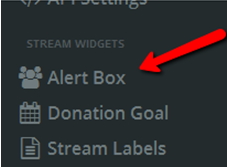
C. Prüfung Twitch-Warnungen:
Schritt 1: Wenn Sie Ihre Twitch alert Aktivität testen wollen gehen dann in die Startleiste, die unterhalb der Alarmfeld Einstellungen auf die meisten Ecke der Seite befindet.
Schritt 2: Nun trifft diese Start-Taste und dieses Tool werden Sie sofort zu einem hellen Bildschirmfenster führen. Für Ihre Warnungen testen, müssen Sie auf Test-Follow-Warnungen Option in Bildschirm zur Verfügung klicken. Es wird unter Alert-Vorschaueinstellungen zu finden. Wenn Sie mit den Folgen Warnungseinstellungen sind speisen, dann ist es Zeit, um Ihre Benachrichtigungen über OBS Plattform einzurichten.
D. Hinzufügen Ihre Twitch Alerts zu OBS:
Schritt 1: Öffnen Sie OBS-Tool auf Ihrem System und der rechten Maustaste auf die Quellen. Go-Option hinzufügen und dann CLR Browser Button drücken.
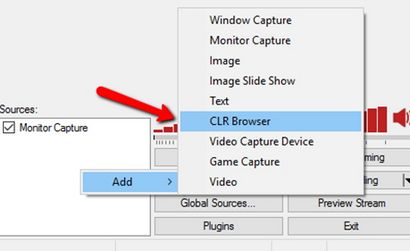
Schritt 2: Sobald Sie auf der CLR Browser-Schaltfläche klicken, wird ein Pop-Up-Fenster öffnen. Es wird für das Hinzufügen von URL eine Option anzuzeigen, müssen Sie bewegen Benachrichtigungen Armaturenbrett Twitch und Ihre URL von Alert-Box Widgets kopiert bekommen.
Schritt 3: Fügen Sie diese URL auf bestimmten Bereich der CRL Browser Konfigurationsfenster und dann drücken Sie OK.
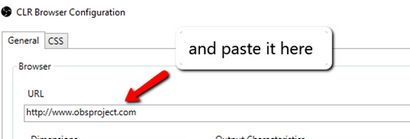
Schritt 4: Es ist Zeit, Ihre Twitch-Benachrichtigungen, um eine Vorschau: zur Vorschau-Stream-Option auf OBS-Plattform und klicken Sie dann auf Follow Alarm-Taste auf Twitch Alerts Armaturenbrett; Sie wird in Kürze ein Pop-up-Fenster auf Ihrem Gerät unter Angabe Ihre Follow-Warnungen.
Wie eine Spende Knopf auf Twitch zu bekommen?
Gehen Sie folgendermaßen vor Spenden-Taste auf Ihrer Twitch-Plattform zu bekommen:
Schritt 2: Profil Option Hit und jetzt auf „meinem Verkauf Tool“ klicken.
Schritt 3: Gehen Sie auf PayPal Buttons Abschnitt und dann aktualisieren Option getroffen. Danach einfach auf den Link klicken, um „erstellen neue Schaltfläche“ zu fragen.
Schritt 4: Nun werden Sie gefragt, Typ Ihres Knopf zu wählen, wählen Spenden aus der Liste aus und geben Sie dann Ihren Namen Twitch-Kanal.
Schritt 5: Wenn Sie eine benutzerdefinierte Schaltfläche erstellen möchten, die dann mit Ihrem Twitch Kanal passen können Hit „Anpassen Text oder Appearance“ Option
Schritt 6: Nun zur Vorschaubereich gehen und klicken Sie rechts auf dieser Spende-Taste. Von Drop-Down-Menü wählen Sie „Bild speichern unter“ auswählen. Holen Sie es auf Ihrem Desktop gespeichert.
Schritt 7: Wählen Sie Ihre Spende Währung und drücken Sie dann Taste Option erstellen.
Schritt 8: Zum Tab zu E-Mail und folgen Sie „Code auswählen“ -Option. Kopiere diesen Code.
Schritt 9: Es ist Zeit, einen neuen Tab zu öffnen, in dem Sie mit Ihrem Twitch-Konto anmelden müssen.
Schritt 10: Wählen Sie Ihre Twitch Benutzernamen und wählen Sie dann“Kanal“ -Option.
Schritt 11: Bewegen Sie die Server-Betreiber-Taste und wählen Sie Bearbeiten.
Schritt 12: Verwenden + Zeichen neues Panel hinzufügen und dann einen Titel „Spende“.
Schritt 13: Hit „Add Image“ -Option und dann PayPal Spende Taste wählen. Sie haben es zuvor gespeichert haben.
Schritt 14: Hit „Fertig“; wählt nun die „Bild Links zu“ Option auf dem Bildschirm und Paste Spende Button-Code hier; Sie haben es bereits von PayPal kopiert.
Schritt 15: Geben Sie die Beschreibung zu erzählen Zweck der Spenden an Ihre Zuschauer und Abonnenten.
Schritt 16: Gehen Sie auf „Admin“ und drücken Sie Zeigen. Sie können Ihre neue Schaltfläche unten Twitch-Stream sehen.